Wie kann ich eine MP3-Datei bearbeiten?

Von Olga Krovyakova - geändert am 3. April 2024, erstellt am 27. März 2019
MP3 ist eines der am weitesten verbreiteten und beliebtesten Formate zum Speichern von Audioinformationen. Es handelt sich um ein MP3-Dateiformat, das für die meisten Consumer-Wiedergabegeräte verwendet wird. Sie benötigen ein Audiobearbeitungsprogramm, um MP3-Dateien zu bearbeiten, einschließlich Ausschneiden, Zusammenführen, Zuschneiden und Konvertieren von MP3-Dateien aus vielen anderen Audioformaten. Solveigmm Video Splitter ist die bequemste und benutzerfreundlichste Audiobearbeitungssoftware. Es funktioniert, ohne dass die ursprüngliche Qualität der Datei verloren geht. Die Software ermöglicht die kompetente Bearbeitung einer Tonaufnahme, unabhängig davon, welchen Abschnitt Sie bearbeiten müssen – den Anfang, die Mitte oder das Ende der Datei.
Testen Sie Video Splitter KOSTENLOS
Wie bearbeite ich eine MP3-Datei?
Der Video-Splitter von SolveigMM ermöglicht:
- entfernen Sie unnötige Fragmente aus einer Audiodatei, ohne die Klangqualität zu beeinträchtigen;
- mehrere Mediendateien zu einer kombinieren;
- eine Audiospur fragmentieren;
- eine Audiodatei in zwei Hälften schneiden;
- eine MP3 kürzen;
- musik bearbeiten usw.
Arbeitsablauf im Programm
1. Installieren Sie SolveigMM Video Splitter auf Ihrem PC. Bitte beachten Sie beim Herunterladen des Audio-Editors, dass die Version des Programms mit der Bitrate des Computer-Betriebssystems übereinstimmen muss.
2. Öffnen Sie das Programm zum Bearbeiten einer MP3-Datei.
3. Um die gewünschte Datei zu importieren, starten Sie das MP3-Editor-Fenster “und öffnen Sie” über das Menü “Datei - Multimediadateien hinzufügen”. Wählen Sie eine MP3- oder andere Audiodatei von Ihrer lokalen Festplatte aus, indem Sie mit der linken Maustaste auf den Namen klicken. Klicken Sie auf die Schaltfläche, um die ausgewählte Datei zu öffnen, oder klicken Sie auf die Eingabetaste.
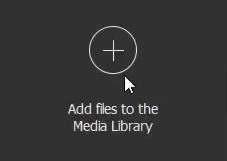
Sie können die Datei zur Audiobearbeitung auch manuell auf die Timeline ziehen.
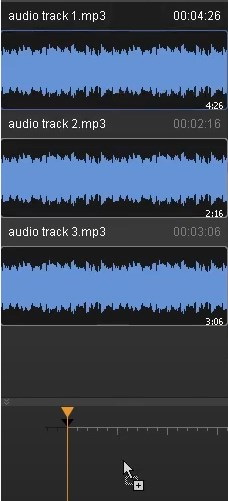
Wenn Sie während der Audiobearbeitung mehrere MP3-Dateien zusammenführen möchten, können Sie diese gleichzeitig auf die Timeline verschieben. Aber platzieren Sie nicht eine Datei in einer anderen.

4. Das weitere Vorgehen hängt von Ihren Zielen ab. Nähere Informationen zu den einzelnen Prozessen finden Sie auf unserer Website.
5. Nachdem Sie einen Aktionsplan für das Programm festgelegt haben, vergessen Sie nicht, das Ergebnis der durchgeführten Arbeit zu speichern. Wählen Sie im Fenster „Speichern unter“, das nach dem Klicken auf die Schaltfläche „Speichern“ erscheint, den Dateinamen und den Pfad zum Speichern aus und klicken Sie auf die Schaltfläche „Speichern“.
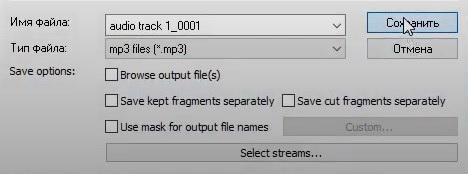
Nach diesen einfachen Schritten beginnt das Programm mit der MP3-Bearbeitung. Wenn der Vorgang abgeschlossen ist, werden Sie aufgefordert, den Ordner mit der resultierenden Datei zu öffnen.
Weitere Informationen zu den SolveigMM Video Splitter-Funktionen finden Sie auf dieser Seite.
Sehen Sie sich an, wie Sie eine MP3-Datei mit dem Video Splitter bearbeiten
Häufig gestellte Fragen
Wie bearbeite ich MP3-Dateien in Windows 10?
Wie bearbeite ich Audiodateien im Windows Media Player?
Wie schneide ich eine Audiodatei zu?
Wie füge ich MP3-Songs hinzu?
Versuchen Sie noch heute, MP3-Dateien mit dem Video Splitter von SolveigMM’zu bearbeiten, und stellen Sie sicher, dass der Vorgang schnell und einfach vonstatten geht! Und wenn Sie morgen Audiodateien bearbeiten müssen, müssen Sie nicht mehr darüber nachdenken, welche Software besser zu verwenden ist. Sie haben immer einen der besten multifunktionalen Windows-Audio-Editoren zur Hand.
Testen Sie Video Splitter KOSTENLOS
- https://www.solveigmm.com/en/howto/how-to-cut-mp3-files/
- https://www.solveigmm.com/en/howto/how-to-edit-mp4-file-with-video-splitter/
 Olga Krovyakova ist seit 2010 Technical Support Manager bei Solveig Multimedia.
Olga Krovyakova ist seit 2010 Technical Support Manager bei Solveig Multimedia.
Sie ist Autorin zahlreicher Text- und Video-Richtlinien für Produkte: Video Splitter, HyperCam, WMP Trimmer Plugin, AVI Trimmer+ und TriMP4.
Sie arbeitet jeden Tag mit Programmen und weiß daher sehr gut, wie sie funktionieren. Wenden Sie sich bei Fragen an Olga über support@solveigmm.com.
Sie hilft Ihnen gerne weiter!
 Deu
Deu  Eng
Eng  Rus
Rus  Ital
Ital  Esp
Esp  Port
Port  Jap
Jap  Chin
Chin